系统之家的系统是一款非常受欢迎的装机系统,但是系统之家的系统想要安装好却不是一件那么容易的事情,很多的用户们下载好系统以后,发现自己不知道该怎么去操作才能够将系统安装好,那就快来看看windows7系统之家装机教程。
工具/原料:
系统版本:windows7系统
品牌型号:华硕VivoBook14
软件版本:系统之家装机大师
方法/步骤:
系统之家Win7装机教程:
1、下载系统之家装机大师完毕后,关闭所有的杀毒软件,然后进入工具。

2、进入工具后,工具会自动检测系统的相关信息。
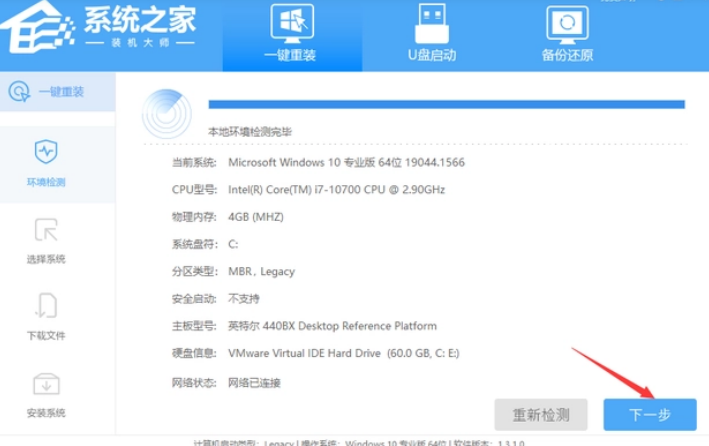
3、进入界面后,选择安装系统,点击下一步。
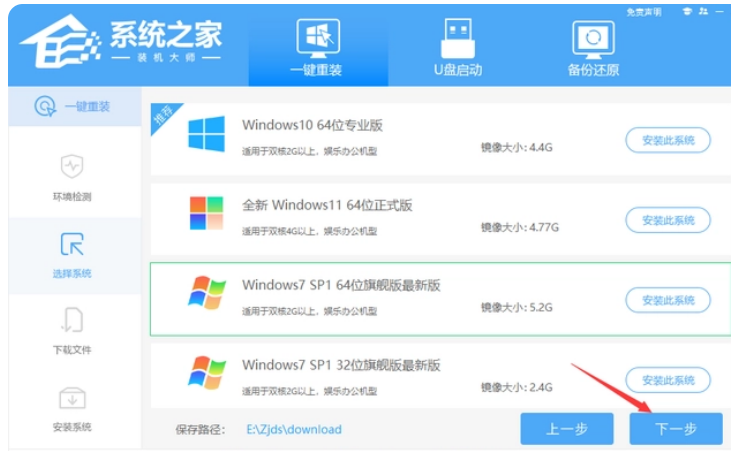
4、选择好系统后,等待PE数据和系统的下载。
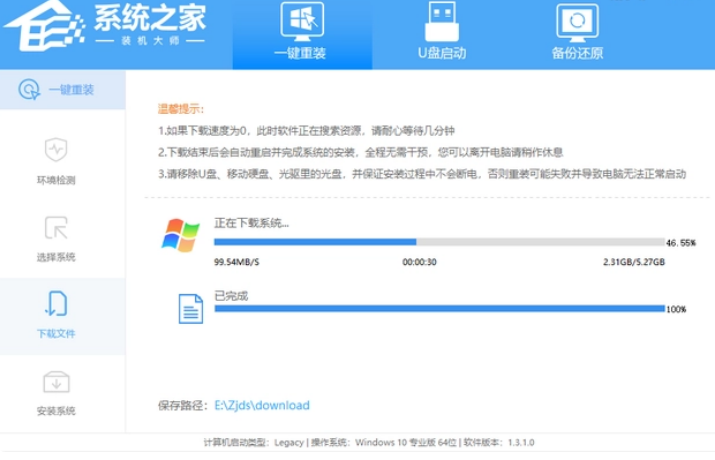
5、下载完成后,系统会自动重启系统。

6、重启系统后,电脑将会进入一个启动项的选择,这时我们选择【XTZJ_WIN10_PE】回车。
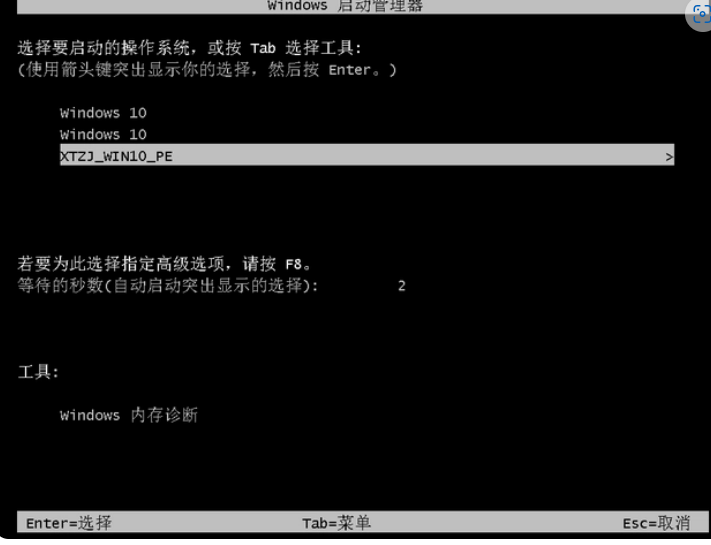
7、进入后,系统将会自动进行备份还原。
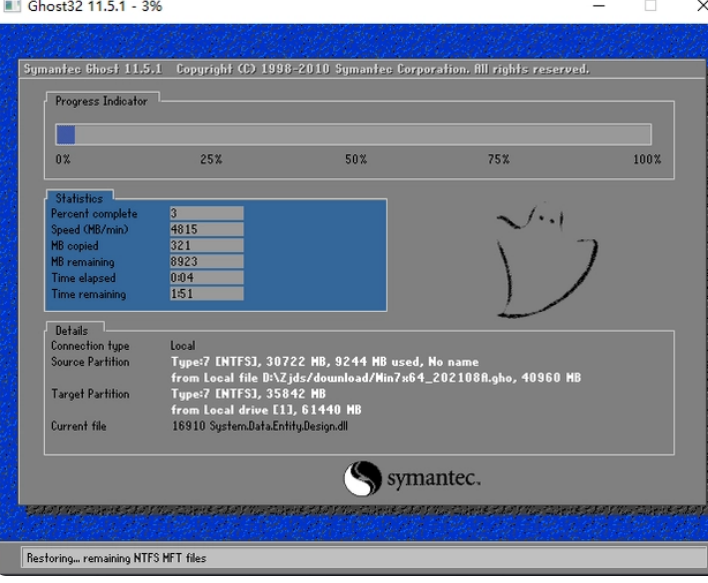
8、系统备份完成后,将会再次重启,自动进入系统安装界面就成功了。
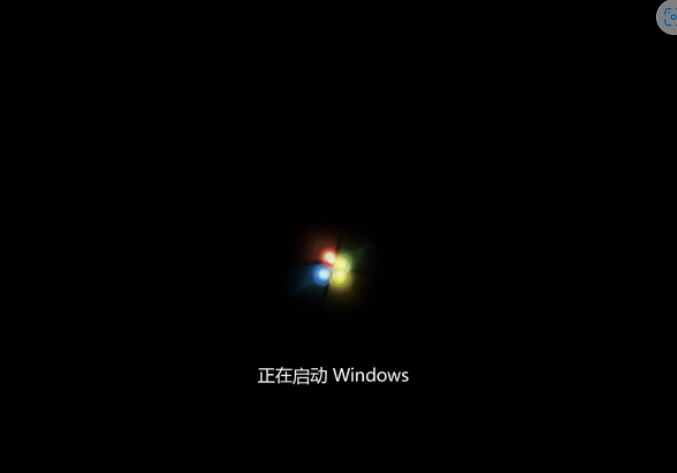
总结:
借助系统之家装机大师完成重装系统。
Copyright ©2018-2023 www.958358.com 粤ICP备19111771号-7 增值电信业务经营许可证 粤B2-20231006